Browsegeschiedenis verwijderen met CMD in Chrome, Edge, Firefox
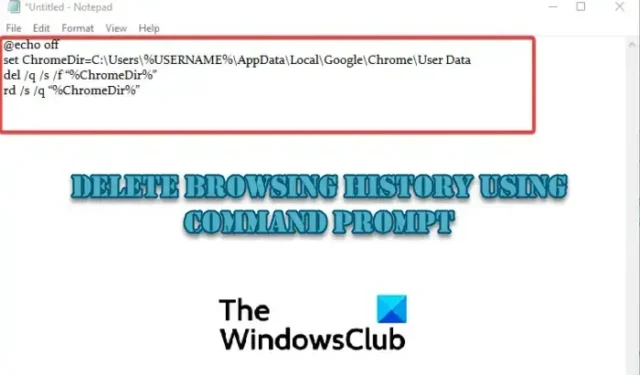
In dit bericht bespreken we hoe u de browsegeschiedenis kunt verwijderen met behulp van CMD in Chrome, Edge of Firefox . Deze browsers slaan de geschiedenis van uw activiteiten op om uw browse-ervaring te verbeteren. De geschiedenis- en cachebestanden bevatten scripts, afbeeldingen en andere delen van de sites die gebruikers helpen om pagina’s sneller te laden tijdens hun volgende bezoek. Een gebruiker wil misschien de browsegeschiedenis verwijderen omdat deze te veel schijfruimte heeft ingenomen of omdat er gevoelige geschiedenisbestanden zijn die ze niet in verkeerde handen willen laten belanden.
Google Chrome, Mozilla Firefox , Microsoft Edge en alle andere browsers hebben interne functies die u kunt gebruiken om de browsegeschiedenis handmatig te verwijderen. Door de opdrachtregel te gebruiken, kunt u de browsegeschiedenis sneller en permanent verwijderen.
Waarom zou ik de browsegeschiedenis wissen in Chrome, Edge, Firefox
Er zijn verschillende redenen waarom u uw browsegeschiedenis zou moeten wissen. Het belangrijkste is ervoor te zorgen dat uw gevoelige informatie niet toegankelijk is voor mensen die uw computer of andere derden online gebruiken. Een andere reden is om meer opslagruimte te creëren dan historische gegevens. Dit helpt de browser soepel en met geoptimaliseerde snelheden te werken. Door geschiedenis, cookies en caches te wissen, kunt u ook stoppen met het gebruik van oude formulieren en automatisch invullen.
Voordat u de geschiedenisgegevens wist, moet u ervoor zorgen dat u beheerdersrechten hebt om CMD uit te voeren en dat u het browserpad in uw Windows-bestanden kent. Zorg er ook voor dat de browser waarvan u de geschiedenisgegevens wilt verwijderen, is gesloten.
Laten we nu eens kijken hoe we geschiedenisgegevens in elke browser in detail kunnen wissen.
Verwijder Chrome-browsegeschiedenis met behulp van CMD
Als u geschiedenisgegevens wilt verwijderen met behulp van de opdrachtprompt in Google Chrome, volgt u de onderstaande stappen:
- Open uw Windows Kladblok en typ of kopieer en plak de volgende opdrachtregels:
@echo off
set ChromeDir=C:\Users\%USERNAME%\AppData\Local\Google\Chrome\User Data
del /q /s /f “%ChromeDir%”
rd /s /q “%ChromeDir%” - Ga naar het bestand linksboven in het Kladblok-venster en kies Opslaan als . Klik op de computerlocatie waar u het document wilt opslaan. Selecteer onder de optie Opslaan als type de optie Alle bestanden .
- Typ vervolgens de naam die u uw bestand wilt geven, maar deze moet eindigen met de extensie .bat en klik vervolgens op Opslaan . De bestandsextensie zorgt ervoor dat het document wordt opgeslagen in het batch-scriptformaat dat we later zullen uitvoeren.
- Ga naar de zoekbalk van Windows en typ cmd , selecteer Als administrator uitvoeren .
- Typ hier het pad naar het batchbestand, bijvoorbeeld C:\Locatie\Pad\van\Batchbestandsmap\Batchnaam.bat. Vervang de namen door de exacte namen in het pad.
- Druk op Enter op het computertoetsenbord en laat CMD de browsegeschiedenis van Chrome wissen en sluit vervolgens het venster.
Ter informatie hebben de commando’s in het batchbestand de volgende betekenis.
- del wist bestanden in %ChromeDir%
- echo commando verbergt of toont commando’s op het scherm; het is een batchscriptopdracht.
- /q -opdrachten starten een stille modus en er is geen bevestiging van de browser nodig om de geschiedenisgegevens te verwijderen.
- /s is een commando dat gegevens uit subdirectory’s verwijdert
- /f voert een opdracht uit om het verwijderen van bestanden te forceren
- rd- opdrachtregel start %ChromeDir% mapverwijdering
Verwijder Edge-browsegeschiedenis met behulp van CMD
Gebruik de volgende stappen om Edge-browsegeschiedenis in Chrome te verwijderen;
- Open de opdrachtprompt als beheerder. Wanneer u het bericht Gebruikersaccountbeheer ontvangt , klikt u op Ja om door te gaan.
- Om internetbestanden te verwijderen, typt of kopieert en plakt u de volgende opdrachtregel en drukt u op Enter op het toetsenbord:
Rexe InetCpl.cpl,ClearMyTracksByProcess 8 - Gebruik de volgende opdrachtregel op de opdrachtprompt om alle Edge-browsegeschiedenis te verwijderen:
Exe InetCpl.cpl, ClearMyTracksByProcess 1
Gebruik de opdrachtregel exe InetCpl.cpl,ClearMyTracksByProcess 2om cookies in uw browser te wissen.
Gebruik de opdrachtregel om gegevens voor automatisch aanvullen uit uw browser te wissen exe InetCpl.cpl,ClearMyTracksByProcess 16.
De opdrachtregel exe InetCpl.cpl,ClearMyTracksByProcess 32wordt gebruikt om wachtwoorden te wissen die op verschillende sites in uw browser zijn opgeslagen.
Als u alles wilt wissen, van cookies, geschiedenisgegevens, internetbestanden en wachtwoorden, gebruikt u de opdrachtregel exe InetCpl.cpl,ClearMyTracksByProcess 255.
Verwijder de browsergeschiedenis van Firefox met behulp van CMD
Het proces van het verwijderen van browsegeschiedenisgegevens in Firefox is hetzelfde als bij Google Chrome. Het enige verschil zijn de opdrachten in het batchbestand van Kladblok. Typ of kopieer en plak in dit geval de volgende opdrachten in Kladblok:
@echo off
set DataDir=C:\Users\%USERNAME%\AppData\Local\Mozilla\Firefox\Profiles
del /q /s /f “%DataDir%”
rd /s /q “%DataDir%”
for /d %%x in (C:\Users\%USERNAME%\AppData\Roaming\Mozilla\Firefox\Profiles\*) do del /q /s /f %%x\*sqlite
Volg elke stap die we in Chrome hebben uitgevoerd om Firefox-geschiedenisgegevens te verwijderen.
We hopen dat u hier iets nuttigs vindt.
Waarom wordt mijn browsegeschiedenis niet verwijderd?
Als de browsergeschiedenis niet wordt verwijderd, zelfs als u dit forceert, heeft uw browser mogelijk problemen zoals bugs, corruptie, glitches, enz. Dit zijn tijdelijke problemen die kunnen worden opgelost door uw browser of uw pc opnieuw op te starten. Als het probleem zich blijft voordoen, probeer dan de browser bij te werken of opnieuw te installeren en kijk of de fout is verholpen. U kunt ook overwegen om geschiedenisgegevens te wissen met behulp van de opdrachtprompt, dit mislukt zelden en vereist geen toestemming of bevestiging van de browser.
Kan de browsergeschiedenis worden getraceerd nadat deze is verwijderd?
Zodra u de browsegeschiedenis in Chrome, Firefox, Edge, enz. Verwijdert, wist u alleen de gegevens in uw lokale mappen. De browsegeschiedenis staat echter nog steeds op de servers en kan worden getraceerd door de browsers. Uw online activiteiten worden bijgehouden met uw toestemming om goed browsen en gepersonaliseerde inhoud online te verbeteren.



Geef een reactie